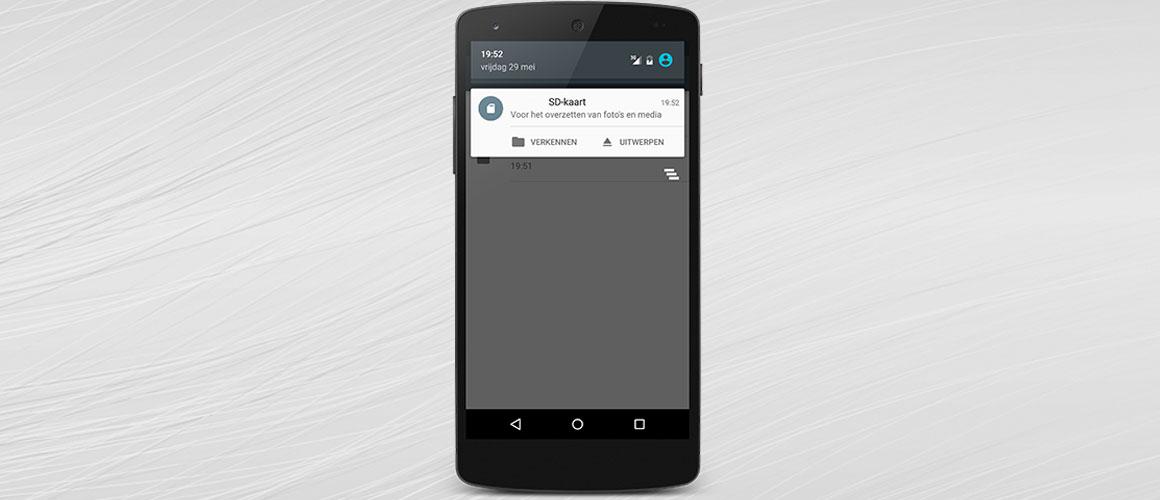
Eenvoudig je telefoon opschonen in 5 stappen
Je herkent het vast wel, weer zo’n melding dat het interne geheugen van je smartphone vol is. Dit gebeurt in enkele gevallen al redelijk snel na aanschaf van je smartphone. Je wilt dan natuurlijk niet direct een nieuwe smartphone kopen. Het is dus handig om zo nu en dan je telefoon op te schonen. Met onderstaande tips en apps kun je dit eenvoudig en snel doen.
Maak een back-up van je foto’s
Aangezien de camera op je smartphone jaarlijks beter wordt, neemt de foto- en videokwaliteit ook toe. Waar je voorheen een aparte fotocamera kocht om je vakantiefoto’s mee te schieten, heb je hier tegenwoordig een smartphone voor. Daarnaast kun je met handige bewerk apps op je smartphone eenvoudig je foto’s bewerken. Al met al nemen deze foto’s steeds meer ruimte van je geheugen in beslag. Het is natuurlijk zonde om al je foto’s te verwijderen. Maar wat als het niet anders kan? Dan is een back-updienst erg handig. Met de onderstaande back-up diensten kun je eenvoudig een back-up maken.
Google Play Store: Google foto’s | Dropbox | Files Go
Cachegegevens opschonen
In de cachegegevens van je telefoon wordt meerdere data opgeslagen waar je waarschijnlijk niet bewust van bent. Zo slaat je telefoon alle bezochte website op, de cookies die je hebt geaccepteerd en de geopende apps. Wanneer je de cachegegevens een lange tijd niet hebt gewist, kan dit zo oplopen tot 1 GB aan data. Je kunt de cachegegevens op meerdere manieren verwijderen. Met de CCleaner app kun je veilig en eenvoudig de cache van je telefoon verwijderen. Naast de CCleaner app kun je ook handmatig de cachegegevens per app verwijderen. Dit doe je via
Google Play Store: CCleaner
Je kunt de cachegegevens ook zonder een extra app verwijderen. Dit duurt in het algemeen wat langer, maar dan gaat er geen externe partij met je cachegegevens aan de haal. Je doet dit door de onderstaande stappen te volgen.
Instellingen > Applicaties > Applicatiebeheer > (Willekeurige) app selecteren > Opslag > Cache legen
Foto’s verplaatsen naar SD kaart
Wanneer je geen back-up wilt maken, maar op een andere manier je foto’s veilig wilt opslaan kun je voor een SD-kaart kiezen. Met een SD-kaart kun je gemakkelijk je geheugen opschonen. Met een goede SD-kaart ben je in één keer van je opslagproblemen verlost. Na het aanschaffen van een SD-kaart is het handig om deze als standaard opslag in te stellen. Zo worden de toekomstige foto’s automatisch opgeslagen op de geheugenkaart.
Mijn bestanden > Afbeeldingen > Foto’s selecteren > Druk rechtsboven op meer > Verplaatsen > SD-kaart
Apps op SD kaart
Naast foto’s verplaatsen vanaf het interne geheugen naar een SD kaart, kun je apps ook eenvoudig overzetten. Dit doe je op bijna dezelfde manier als handmatig cachegegevens verwijderen. Hieronder vindt je de stappen om zo eenvoudig je telefoon op te schonen.
Instellingen > Applicaties > Applicatiebeheer > (Willekeurige) app selecteren > Opslag > Gebruikte opslag wijzigen > SD-kaart selecteren

Snelkoppeling op het beginscherm in plaats van Apps
Voor enkele apps is een snelkoppeling op het beginscherm een prima alternatief. Dit scheelt namelijk de geheugenruimte van een gehele app, terwijl het gebruiksgemak vrijwel niet achteruit gaat. Bijvoorbeeld bij apps als Facebook, Instagram, NS-reisplanner en 9292 kun je eenvoudig een snelkoppeling op het beginscherm aanmaken.
Zoek pagina in browser > Open menu rechtsboven > Kies toevoegen aan startscherm > Toevoegen
Overige smartphone opschoon methodes
Er zijn natuurlijk meerdere wegen die naar Rome leiden. Zo kun je beginnen met het verwijderen van overbodige afbeeldingen en niet of nauwelijks gebruikte apps. Daarnaast staat de Play Store vol met apps waarmee je jouw telefoon eenvoudig mee kunt opschonen. Heb je nog suggesties om dit blog mee aan te vullen? Dan zien we graag in een reactie onder dit blog.













